Hızlı Başlangıç: Azure portalını kullanarak Azure'da kapsayıcı örneği dağıtma
Sunucusuz Docker kapsayıcılarınızı kolay ve hızlı bir şekilde Azure'da çalıştırmak için Azure Container Instances hizmetini kullanın. Azure Kubernetes Service gibi bir eksiksiz kapsayıcı düzenleme platformu gerekmiyorsa, bir uygulamayı isteğe bağlı olarak bir kapsayıcı örneğine dağıtın.
Bu hızlı başlangıçta, yalıtılmış bir Docker kapsayıcısı dağıtmak ve uygulamasını tam etki alanı adıyla (FQDN) kullanılabilir hale getirmek için Azure portalını kullanacaksınız. Birkaç ayarı yapılandırdıktan ve kapsayıcıyı dağıttıktan sonra çalışan uygulamaya göz atabilirsiniz:
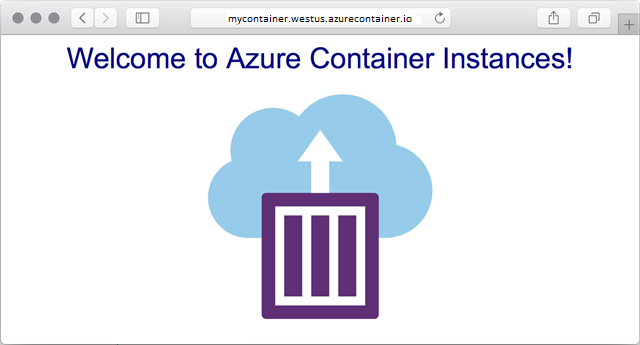
Azure'da oturum açma
Azure Portal’ında oturum açın.
Azure aboneliğiniz yoksa başlamadan önce ücretsiz bir hesap oluşturun.
Kapsayıcı örneği oluşturma
Azure portalı giriş sayfasında Kaynak oluştur'u seçin.
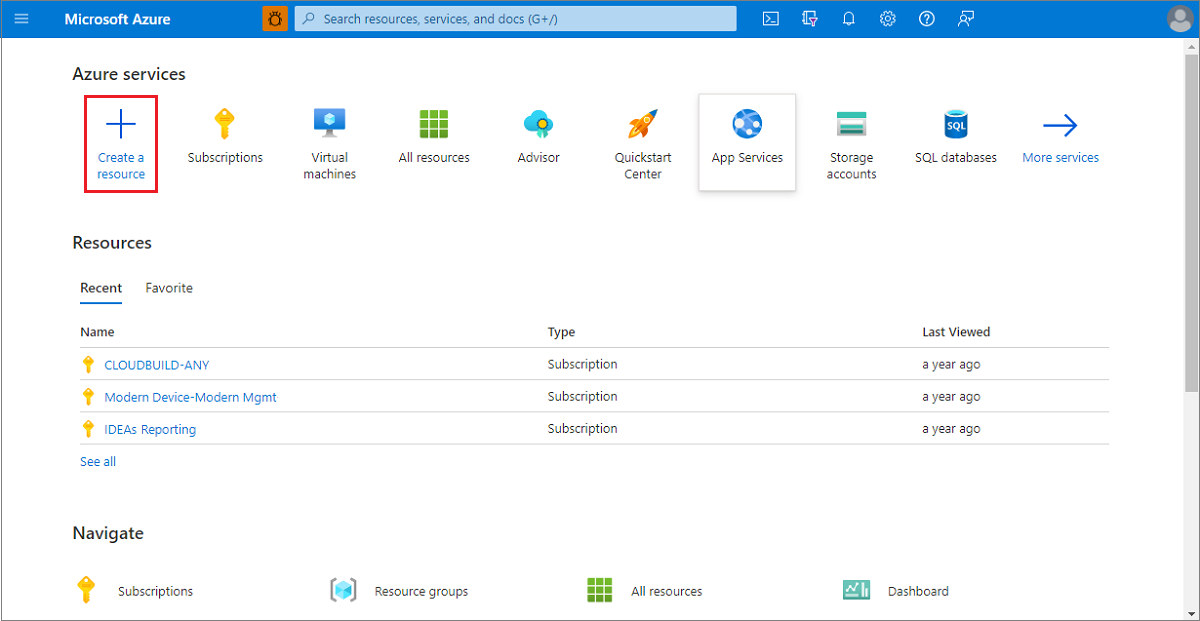
Kapsayıcılar>Kapsayıcı Örnekleri'ne tıklayın.
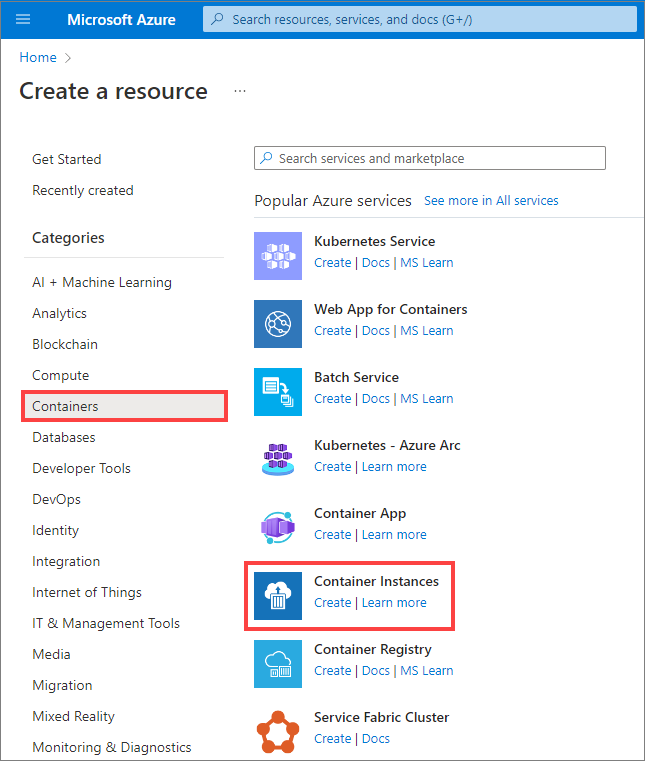
Temel Bilgiler sayfasında bir abonelik seçin ve Kaynak grubu, Kapsayıcı adı, Görüntü kaynağı ve Kapsayıcı görüntüsü için aşağıdaki değerleri girin.
- Kaynak grubu: Yeni oluştur>
myresourcegroup - Kapsayıcı adı:
mycontainer - Görüntü kaynağı: Hızlı başlangıç görüntüleri
- Kapsayıcı görüntüsü:
mcr.microsoft.com/azuredocs/aci-helloworld:latest(Linux)
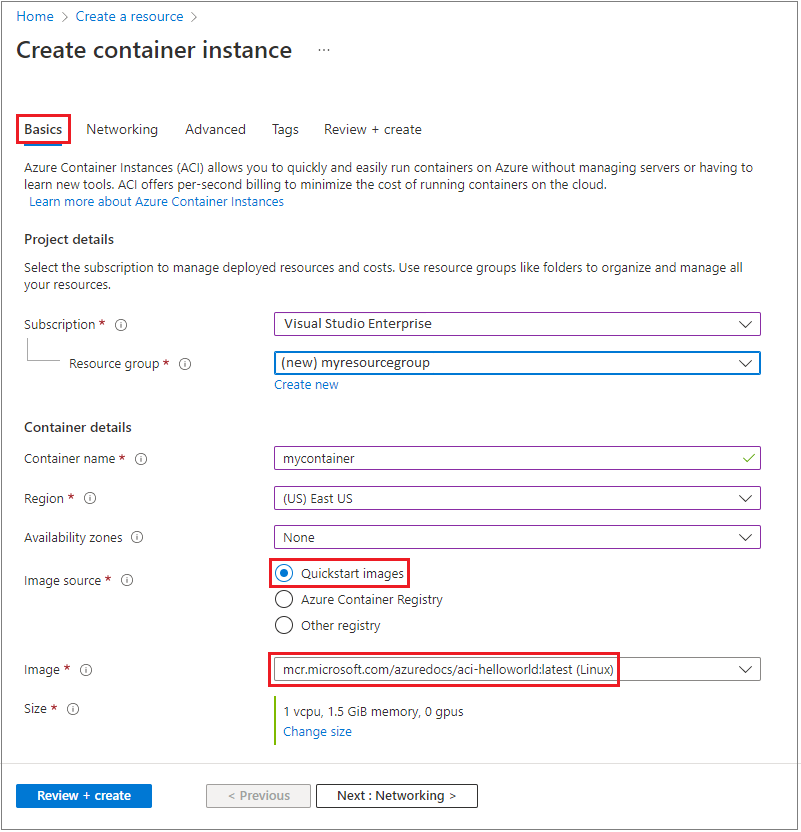
Not
Bu hızlı başlangıçta, genel Microsoft aci-helloworld:latest görüntüsünü dağıtmak için varsayılan ayarları kullanırsınız. Bu örnek Linux görüntüsü, statik html sayfasına hizmet veren Node.js yazılmış küçük bir web uygulamasını paketler. Azure Container Registry, Docker Hub veya diğer kayıt defterlerinde depolanan kendi kapsayıcı görüntülerinizi de getirebilirsiniz.
Diğer değerleri varsayılan değerleri olarak bırakın ve ardından İleri: Ağ'ı seçin.
Ağ sayfasında kapsayıcınız için bir DNS adı etiketi belirtin. Adın, kapsayıcı örneğini oluşturduğunuz Azure bölgesinde benzersiz olması gerekir. Kapsayıcınıza adresinden <dns-name-label>.<region>.azurecontainer.iogenel olarak erişilebilir. "DNS ad etiketi kullanılamıyor" hata iletisiyle karşılaşırsanız farklı bir DNS ad etiketi deneyin.
Otomatik olarak oluşturulan karma, kapsayıcı örneğinizin tam etki alanı adına (FQDN) DNS adı etiketi olarak eklenir ve bu da kötü amaçlı alt etki alanı devralmayı önler. FQDN için DNS adı etiket kapsamının yeniden kullanılmasını belirtin. Şu seçeneklerden birini belirleyebilirsiniz:
- Kiracı
- Abonelik
- Kaynak Grubu
- Yeniden kullanım yok
- Herhangi bir yeniden kullanım (Bu seçenek en az güvenli seçenektir.)
Bu örnek için Kiracı'yı seçin.
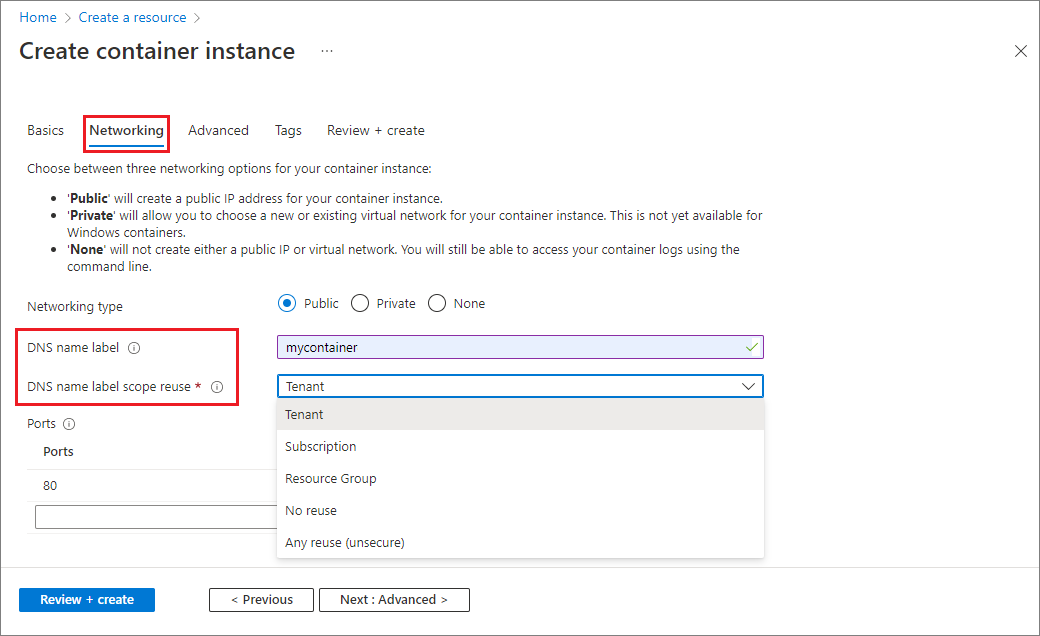
Diğer tüm ayarları varsayılan ayarları olarak bırakın, ardından Gözden geçir ve oluştur'u seçin.
Doğrulama tamamlandığında, kapsayıcı ayarlarının bir özeti gösterilir. Kapsayıcı dağıtım isteğinizi göndermek için Oluştur'u seçin.
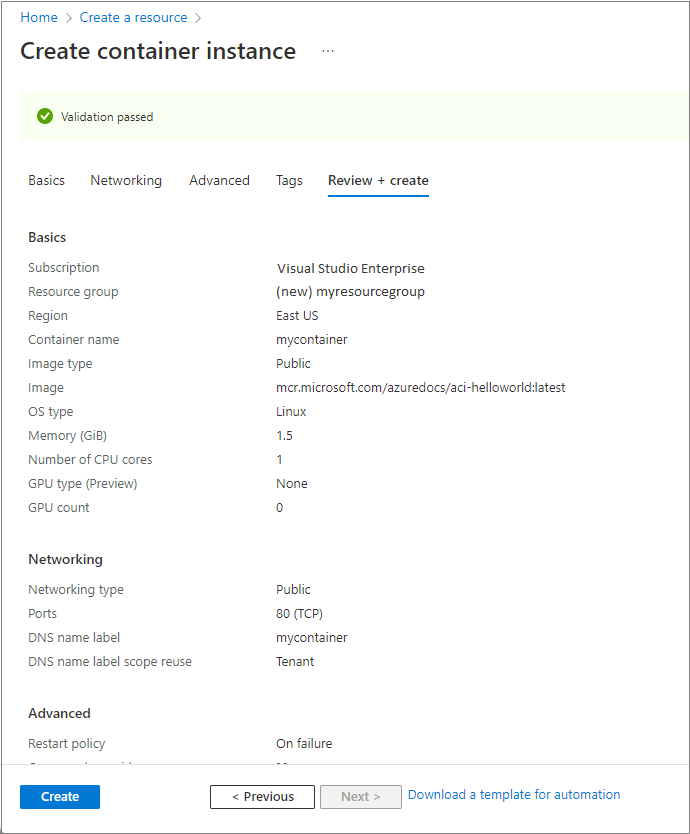
Dağıtım başladığında, dağıtımın devam ettiğini belirten bir bildirim görüntülenir. Kapsayıcı grubu dağıtıldığında başka bir bildirim görüntülenir.
Myresourcegroup mycontainer Kaynak Grupları'na>giderek kapsayıcı grubuna >genel bakışı açın. Kapsayıcı örneğinin FQDN'sini ve Durumunu not edin.
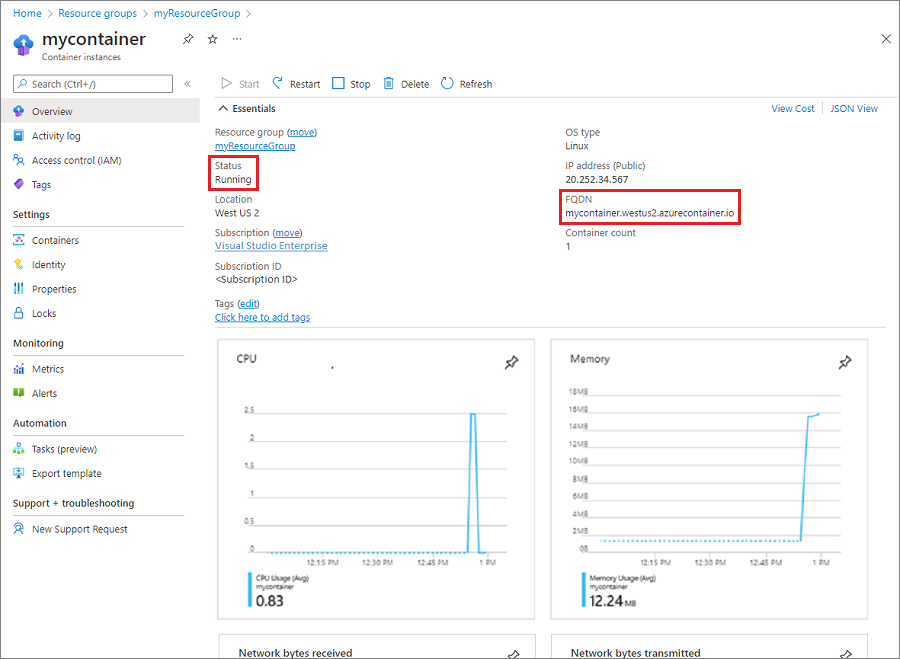
ÇalışıyorDurumunda iken tarayıcınızda kapsayıcının FQDN’sine gidin.
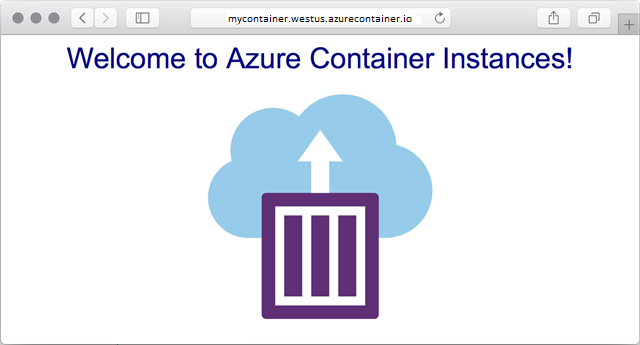
Tebrikler! Yalnızca birkaç ayar yapılandırarak Azure Container Instances'ta genel olarak erişilebilir bir uygulama dağıtmış olursunuz.
Kapsayıcı günlüklerini görüntüleme
Kapsayıcı örneğinin günlüklerini görüntülemek, kapsayıcınızın veya çalıştırdığı uygulamanın sorunlarını gidermede yardımcı olur.
Kapsayıcının günlüklerini görüntülemek için Ayarlar'ın altında Kapsayıcı Günlükleri'ni> seçin. Uygulamayı tarayıcınızda görüntülediğinizde HTTP GET isteğinin oluşturulduğunu görmeniz gerekir.

Kaynakları temizleme
Kapsayıcıyla işiniz bittiğinde, mycontainer kapsayıcı örneğine ait Genel bakış’ı ve ardından Sil’i seçin.
![Azure portalında kapsayıcı örneği siliniyor]](media/container-instances-quickstart-portal/qs-portal-09.png)
Onay iletişim kutusu görüntülendiğinde Evet’i seçin.
![Azure portalında kapsayıcı örneğinin onayını silme]](media/container-instances-quickstart-portal/qs-portal-10.png)
Sonraki adımlar
Bu hızlı başlangıçta, genel bir Microsoft görüntüsünden bir Azure kapsayıcı örneği oluşturdunuz. Kapsayıcı görüntüsünü oluşturup özel bir Azure kapsayıcı kayıt defterinden dağıtmak istiyorsanız Azure Container Instances öğreticisine geçin.